

Vernon Roderick에 의해, 마지막 업데이트 : May 14, 2020
종종 사람들은 이메일이 얼마나 중요한지를 잊는 경향이 있습니다. 결국, 당신은 실제로 그것들을 잃어버리고 그것들이 당신의 일, 학업 또는 사랑하는 사람들에 대한 중요한 정보를 담고 있다는 것을 기억합니다.
그럼에도 불구하고 분실한 이메일이 실제로 영원히 분실된 것은 아니라는 점을 기억해야 합니다. 복구할 가능성이 높지만 사용 중인 플랫폼에 따라 다릅니다. 그래서 오늘은 다양한 방법을 알려드리도록 하겠습니다. 잃어버린 이메일 복구 Gmail, Outlook 및 Yahoo의 세 가지 인기 있는 플랫폼에서
그 전에, 나는 당신이 할 수있는 권장 사항이 있습니다 손실된 이메일 복구 어떤 플랫폼을 사용하고 있는지.
#1 플랫폼에 관계없이 잃어버린 이메일을 복구하는 방법#2 Gmail에서 잃어버린 이메일을 복구하는 방법#3 Yahoo!에서 잃어버린 이메일을 복구하는 방법#4 Outlook에서 잃어버린 이메일을 복구하는 방법결론
앞서 말했듯이, 당신이 취해야 할 조치는 잃어버린 이메일 복구 Gmail, Yahoo 또는 Outlook을 사용하는지 여부에 따라 다릅니다. 그러나 어떤 플랫폼에서든 이메일을 복구하는 방법이 있습니다. 그리고 그것은 FoneDog 데이터 복구.
데이터 복구
삭제 된 이미지, 문서, 오디오 및 더 많은 파일을 복구하십시오.
컴퓨터 (휴지통 포함) 및 하드 드라이브에서 삭제 된 데이터를 다시 가져옵니다.
디스크 사고, 운영 체제 충돌 및 기타 이유로 인한 손실 데이터를 복구하십시오.
무료 다운로드
무료 다운로드

이름에서 알 수 있듯이 FoneDog 데이터 복구는 파일을 복구합니다, 클라우드 또는 하드 드라이브 등 다양한 출처의 이메일을 포함합니다. 더 이상 고민하지 않고 손실된 이메일을 복구하기 위해 따라야 하는 단계로 넘어가겠습니다.
PC에서 FoneDog 데이터 복구를 다운로드, 설치 및 실행하십시오. 첫 번째 인터페이스는 파일 유형 목록과 파일이 오는 위치를 보여줍니다. 에 대한 옵션을 확인하십시오. 이메일 확인됩니다. 그런 다음 해당 이메일의 출처를 지정합니다.

파일 형식과 위치를 구성했으면 다음을 클릭합니다. 주사. 이렇게 하면 빠른 스캔이 시작되지만 초기 스캔이 완료되면 정밀 스캔을 클릭할 수도 있습니다. 이렇게 하면 더 정확한 결과를 얻을 수 있지만 시간이 조금 더 걸립니다.

스캔이 완료되면 오른쪽 패널에 항목 목록이 표시됩니다. 이러한 파일은 당신은 회복 할 수 있습니다, 이메일을 선택했으므로 이메일 파일입니다. 각 항목의 해당 상자를 클릭하여 파일을 선택한 다음 복구 복구를 시작합니다.

이 방법을 사용하고 손실된 이메일을 복구하는 데 많은 기술적 노하우가 필요하지 않습니다. 지침을 따를 수만 있으면 됩니다. 이제 원하는 이메일을 받지 못한 경우 다른 곳을 살펴보고 싶을 수 있습니다.
Gmail은 오늘날 가장 인기 있는 이메일 플랫폼이므로 우리가 집중할 플랫폼이기도 합니다.
이메일 손실로 이어질 수 있는 많은 시나리오가 있으며 결국에는 손실된 이메일을 복구하는 방법을 배우게 됩니다. 다음은 이러한 시나리오를 살펴봅니다.
이러한 시나리오를 접했다면 이미 잃어버렸을 가능성이 큽니다. 그런 경우 시도하기 전에 할 수 있는 한 가지가 있습니다. 잃어버린 이메일 복구. 여기에는 다음 단계에 따라 다른 이메일 폴더를 확인하는 작업이 포함됩니다.
이메일이 실제로 삭제되었는지 확실하지 않기 때문에 먼저 다른 폴더를 확인해야 합니다. 실제로 삭제된 것으로 확인되면 다음 단계에 따라 손실된 이메일을 복구하십시오.
이렇게 하면 휴지통 폴더에서 찾은 손실된 이메일을 복구할 수 있습니다. 30일 동안 휴지통 폴더에 있던 항목은 자동으로 삭제되므로 메모해 두십시오.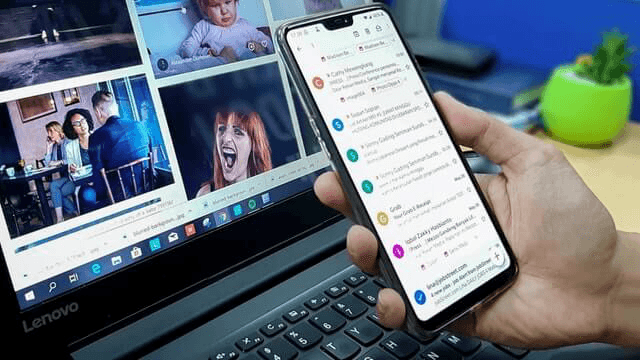
우리가 논의할 다음 플랫폼은 Yahoo! 이메일 플랫폼과 관련하여 Gmail의 경쟁자 인 Mail. 야후! 메일 플랫폼은 Gmail과 크게 다르지 않지만 손실된 이메일을 복구하는 방법이 비슷하지는 않습니다. 실제로 이번에는 손실된 이메일을 복구할 수 있는 두 가지 옵션이 있습니다.
먼저 휴지통 폴더를 통해 이메일을 복구하는 방법에 대해 논의하겠습니다. 예, 야후! 메일에도 휴지통 폴더가 있습니다. 이를 활용하는 방법은 다음과 같습니다.
참고 : 간단히 선택할 수도 있습니다. 받은 편지함으로 복원.
이를 통해 휴지통으로 보낸 모든 이메일, 즉 "삭제된" 이메일을 복원할 수 있습니다. Gmail과 마찬가지로 30일 후에는 손실됩니다.
이제 귀하의 이메일이 그런 경우라면 걱정할 필요가 없습니다. 해당 이메일을 휴지통 폴더에서 찾을 수 없는 경우 손실된 이메일을 복구하는 또 다른 방법이 있습니다. 여기에는 야후! 메일 복원 기능. 이 기능을 사용하려면 다음 단계를 따르십시오.
요청을 제출한 후에는 답변을 기다리기만 하면 됩니다. 이는 정상적인 방법으로 손실된 이메일을 복구할 수 없는 경우에만 사용됩니다. 따라서 전문가에게 의존해야 합니다.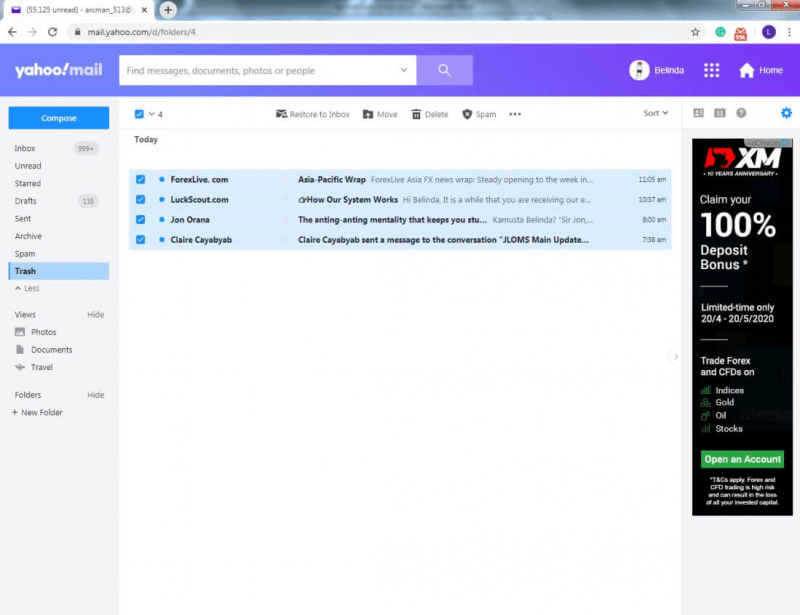
내가 포함시킨 마지막 플랫폼은 Microsoft의 이메일 플랫폼인 Outlook입니다. 이 플랫폼에도 동일한 개념이 적용됩니다. 다음은 플랫폼에 대해 고려해야 할 사항에 대한 요약입니다.
이번에는 손실된 이메일을 복구하는 두 가지 방법 대신 삭제된 이메일이 전송될 수 있는 두 개의 폴더가 있습니다. 어느 쪽이든 Outlook에서 손실된 이메일을 복구하는 방법은 다음과 같습니다.
이렇게 하면 지운 편지함과 정크 메일 폴더에 있는 파일이 복구됩니다. 이것으로 손실된 이메일을 복구하는 네 가지 방법을 마칩니다.
데이터 복구
삭제 된 이미지, 문서, 오디오 및 더 많은 파일을 복구하십시오.
컴퓨터 (휴지통 포함) 및 하드 드라이브에서 삭제 된 데이터를 다시 가져옵니다.
디스크 사고, 운영 체제 충돌 및 기타 이유로 인한 손실 데이터를 복구하십시오.
무료 다운로드
무료 다운로드

손실되었거나 삭제된 것으로 추정되는 파일을 복구하는 것은 쉽지 않습니다. 시스템을 우회하거나 전문가의 도움을 요청해야 합니다. 그러나 지식이 있다면 지금처럼 할 수 있어야 합니다.
이러한 방법을 사용하면 땀을 흘리지 않고도 잃어버린 이메일을 복구할 수 있습니다. 복구할 수 없었다면 이제 포기하고 앞으로는 조심해야 할 때일 것입니다.
코멘트 남김
Comment
Hot Articles
/
흥미있는둔한
/
단순한어려운
감사합니다! 선택은 다음과 같습니다.
우수한
평가: 4.5 / 5 ( 96 등급)